Instagram para Windows 10
Con chatear en Instagram desde PC, puede aprovechar fácilmente la aplicación oficial de red social para Windows 10, ya que esto le permite enviar mensajes privados a otros usuarios de la plataforma. En este sentido, en las siguientes líneas, te mostraré, paso a paso, cómo descargar la aplicación a través de la microsoft Store Y cómo usarlo.
Descargar la aplicación
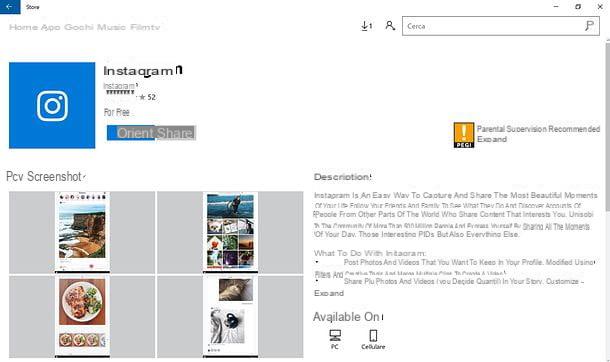
Para charlar Instagram a través de la aplicación para Windows 10 primero debes descargarla; luego inicia el microsoft Store, usando la barra de búsqueda de Cortana, luego escriba microsoft Store para ver aparecer el icono de la tienda virtual, que tiene el símbolo de un bolsa de la compra blanco con el logo de Windows en el centro.
Una vez el microsoft Store, toque el icono con un símbolo lupa llamado Busqueda que se encuentra en la esquina superior derecha; luego, en el campo de texto de la pantalla, escriba el término Instagram y haga clic en el resultado de búsqueda correspondiente. La aplicación tiene un icono azul con un centro inconfundible logotipo de una cámara que distingue a esta famosa red social fotográfica.
Para instalar la aplicación, haga clic en el botón Ottieni, espera la descarga e instalación automática de la misma hasta que aparezca el botón Comienzo. Para iniciar Instagram, haga clic en el botón "Inicio" o su icono en el menú Inicio.
Chatear en Instagram
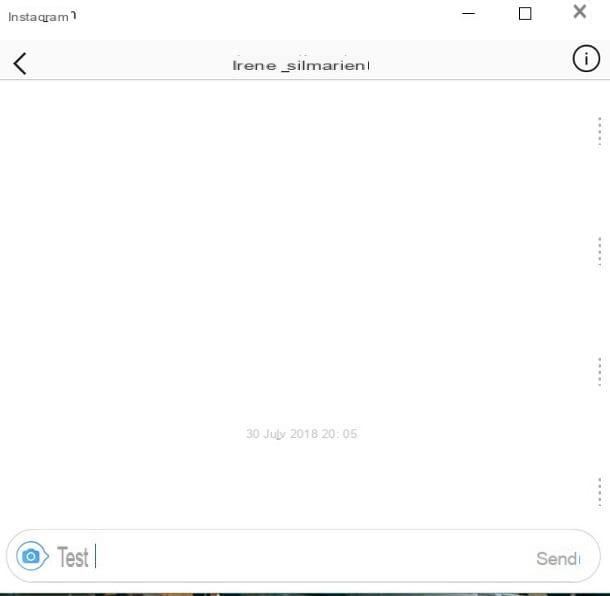
Una vez que la aplicación oficial de Instagram para Windows 10, puede usarlo para enviar mensajes privados, como si estuviera usando la aplicación de red social para Android e iOS.
Dicho esto, en la pantalla inicial de la aplicación, inicie sesión ingresando sus credenciales (email e la contraseña), luego presiona el botón Inicia. Si creó su cuenta de Instagram a través de Facebook, haga clic en el elemento en su lugar Accedi con Facebook. Una vez que haya iniciado sesión, se encontrará en la pantalla principal, que está marcada con un símbolo cabaña.
Para acceder a la sección de envío de mensajes privados (Directo), toque el símbolo a avión que puede ver en la esquina superior derecha. A través de la pantalla Directo, puede ver todas las conversaciones que tiene activas con los usuarios de la plataforma y luego puede enviar mensajes privados a las personas. Para hacer esto, haga clic en nombre de la persona con quien ya tiene una conversación (o busque su nombre usando el motor de búsqueda apropiado ubicado en la parte superior) y use el campo escribe un mensaje para escribir el texto. Para enviarlo, en cambio, presione la tecla Envío en el teclado o haga clic en el botón Enviar ves en la pantalla.
Finalmente, si desea adjuntar contenido multimedia al mensaje de texto, presione el icono con el símbolo de un cámara ubicado en la esquina inferior izquierda, para abrir la herramienta utilizada para crear una Historia.
Chatea en Instagram desde tu PC a través del emulador de Android

Si tienes una computadora Windows con una versión del sistema operativo anterior a Windows 10, o si tienes una Mac, puedes chatear en Instagram desde PC, usando un emulador de Android. En este caso, es una excelente solución ya que un emulador de Android es un programa que le permite utilizar el sistema operativo para teléfonos inteligentes y tabletas desarrollado por Google en su computadora.
El uso de un emulador de Android también es adecuado para aquellos que son nuevos en el mundo de la tecnología y las computadoras; de hecho, no se requiere una operación de arranque dual. De hecho, el sistema operativo Android está incluido solo dentro de un programa que luego se puede instalar, desinstalar y reinstalar en cualquier momento.
Como te expliqué en mi guía dedicada a los mejores emuladores de Android, existen varios emuladores de Android gratuitos; entre estos, el que te recomiendo que uses para este tutorial es BlueStacks, un programa gratuito (con un plan de suscripción opcional de $ 4 / mes o $ 40 / año que elimina los anuncios) para Windows e MacOS. En este sentido, en los siguientes párrafos explicaré paso a paso cómo descargar e instalar BlueStacks y también cómo utilizar la aplicación de Instagram, para chatear con usuarios de redes sociales.
Descarga Bluestacks
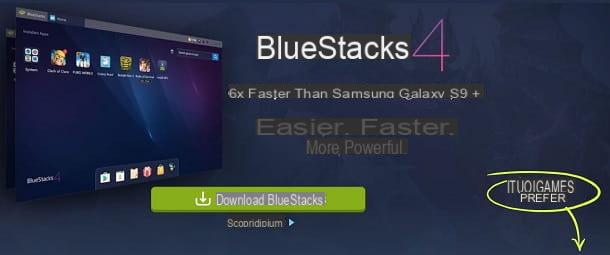
Utilizar BlueStacks en computadoras Windows o macOS y así aprovechar la posibilidad de enviar mensajes privados a los usuarios de la red social Instagram a través de su solicitud para Android, primero debes descargar el emulador de su sitio web oficial.
Luego conéctese a esta dirección web y, en la pantalla que se abre, primero haga clic en el botón Descarga BlueStacks y luego Descargar para obtener el archivo ejecutable del programa, que se llama BlueStacks-Installer_native_xxx.exe.
Luego espere a que la descarga de este archivo se complete automáticamente (tenga paciencia, puede tardar unos minutos) y luego inícielo, haciendo doble clic en él, para iniciar el procedimiento de instalación, siguiendo las instrucciones que estoy a punto de dar. usted.
Para instalar BlueStacks en Windows, haga clic en el botón primero Sí en la ventana Control de cuentas de usuario que ve. Tan pronto como haya comenzado la instalación del cliente, haga clic en el botón Instalar ahora ves en la pantalla. Espere a que todos los archivos necesarios para el funcionamiento de este software se descarguen e instalen automáticamente y luego presione el botón Completar.
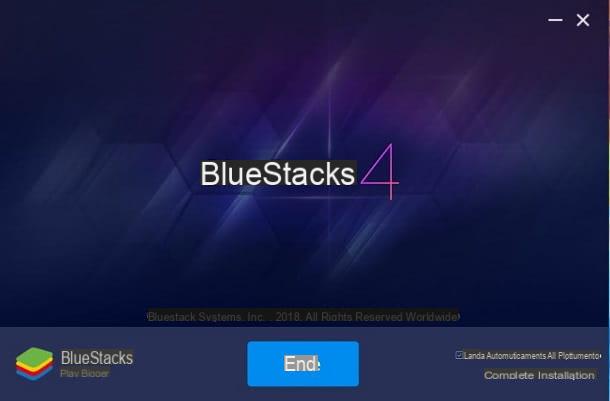
Si, por otro lado, necesita instalar el emulador en MacOS, primero haga doble clic en el archivo.dmg que acaba de descargar. En la pantalla que ve, haga doble clic en el icono BlueStacks para iniciar el instalador.
Luego, confirme la apertura del programa presionando sobre el ítem Abri en el menú que se le muestra. En la nueva pantalla, toque Continuar y luego Instalar. Luego escriba el la contraseña en tu Mac y presiona el botón Asistente de instalación, continuar. Luego espere a que finalice la instalación; después de lo cual se le pedirá que presione el botón Preferencias del sistema abierto.
En ese caso, en la sección de configuración de Mac, toque permitir y luego haga clic en el candado ves en la parte inferior izquierda. Para finalizar el procedimiento de instalación de BlueStacks, escribe de nuevo la contraseña en la Mac y presione Desbloquear.
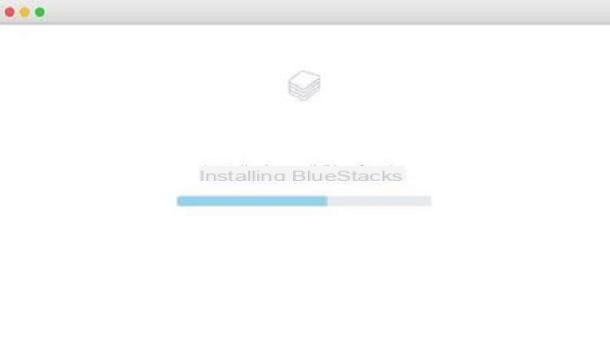
Una vez que el programa haya terminado de instalarse, espere a que BlueStacks y continúe configurando el emulador conectándose con una cuenta de Google. Este último es idéntico tanto en Windows como en macOS, así que para hacer esto primero asegúrese de que se haya seleccionado el idioma cittàno (ciudad), en caso de que se le muestre la pantalla de bienvenida.
Si todo salió bien, aprieta el botón Comienzo y, en el siguiente cuadro dedicado al acceso, inicie sesión escribiendo los datos de su cuenta Google para configurar el BlueStacks. Entonces escribe el tuyo dirección de correo electrónico y la contraseña para acceder a él, pulsando adelante cuando sea necesario.
Acepte también los términos y condiciones del servicio haciendo clic en el botón acepto, para finalizar el procedimiento. Finalmente, haga clic en el botón Empiece con BlueStacks.
Chatear en Instagram
Una vez que haya terminado de configurar el emulador, debe descargar la aplicación de Instagram desde Play Store. Para hacer esto, vaya a la sección Mis aplicaciones haciendo clic en el elemento relevante que ve en el menú principal. Luego haga clic en la carpeta Aplicación del sistema y finalmente haga clic en el icono Play Store (se llama google Play y presenta el icono con el símbolo de una bolsa blanca con una bandera de colores en el centro).
Utilice el motor de búsqueda del Play Store para localizar el Instagram e instálelo presionando el botón Instalar. Al final de la descarga y la instalación automática, inicie la aplicación haciendo clic en el botón Abri que ves en la pantalla.
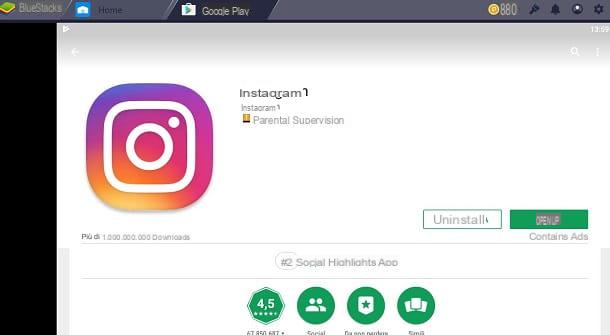
Una vez iniciada la aplicación de la red social fotográfica inicie sesión en su cuenta siguiendo el mismo procedimiento que indiqué en el capítulo anterior, para poder visualizar la pantalla inicial de la red social.
En este punto, puede utilizar la aplicación de Instagram enviar mensajes directos a los usuarios; para ello, presione el icono con el símbolo de un avión que ves en la parte superior derecha, para acceder a la sección Directo y enviar mensajes a los usuarios.
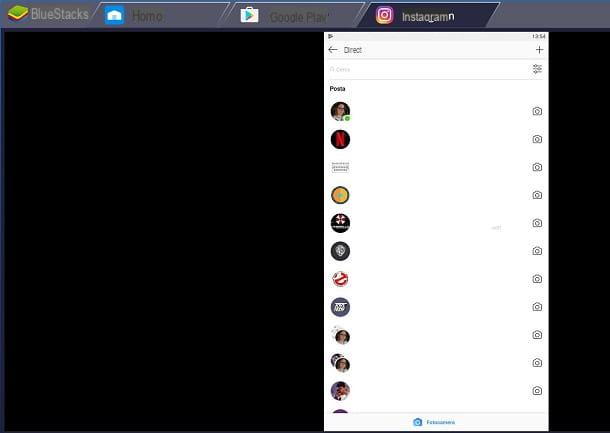
A partir de ahora, solo sigue las instrucciones que te di en el capítulo anterior, ya que el funcionamiento del chat de Instagram dentro del emulador de Android es exactamente el mismo.
Si algo no te queda claro o si tienes alguna duda sobre el uso de la red social en cuestión, puedes consultar mi tutorial sobre cómo chatear en Instagram o en el que te hablo, en general, del funcionamiento. de la plataforma.
Cómo chatear en Instagram desde la PC

























